Crearea unui disc de recuperare ferestre 10 - ghid pas cu pas
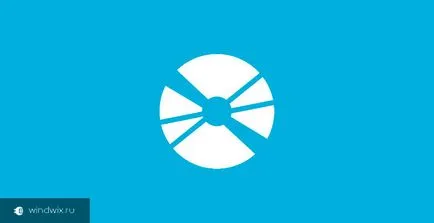
Bună ziua dragi cititori.
Mai devreme sau mai târziu, utilizatorii de computere au întâlnit o situație în care se blochează sistemul de operare al Microsoft. Pentru a rezolva o problemă similară poate fi în multe feluri. Iar una dintre ele este de a crea un disc de recuperare pentru Windows 10, desigur, dacă utilizați acest sistem de operare special. In acest articol voi discuta câteva modalități cu privire la modul de a face instrumentul potrivit.
Flash card (la conținut ↑)
O astfel de soluție poate ajuta într-o varietate de situații: necesită recuperare a apărut probleme minore cu sisteme de operare, efectuați resetarea calculatorului și mai mult.
În Win există o opțiune simplă de a crea un disc de salvare, sau mai degrabă lipi. Acest lucru se face în mai multe etape:
Du-te la „Start“ și apoi „Control Panel“. De asemenea, puteți să faceți clic dreapta pe pictograma cu fereastra râvnit și selectați opțiunea dorită.
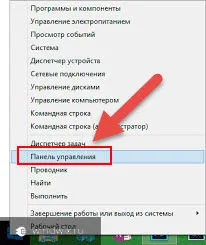
O fereastră apare în partea din dreapta sus, care indică „pictograme mici“.
Suntem interesați în opțiunea „recuperare“.
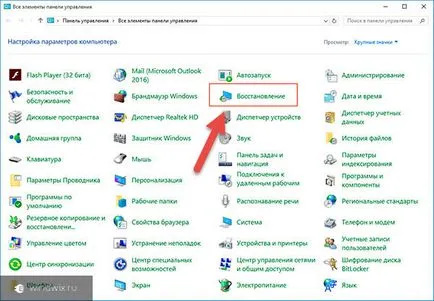
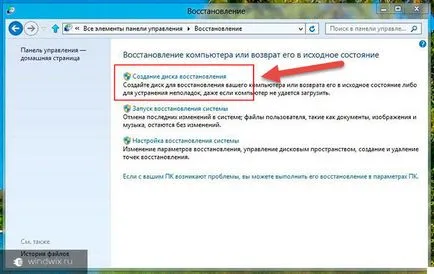
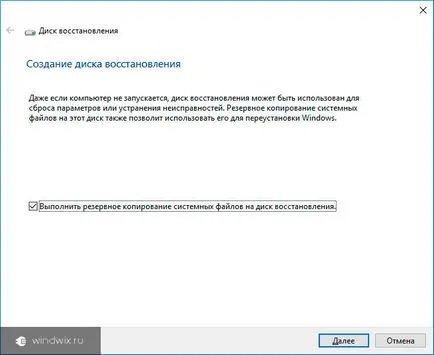
Apoi, alegeți memoria portabil pe care dorim să o utilizați. Nu uitați că toate informațiile de pe dispozitiv vor fi șterse.
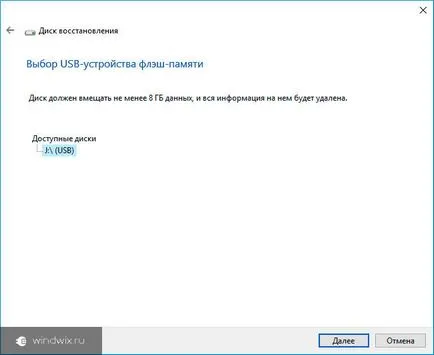
Numai după ce acest proces începe. Ar trebui să așteptăm sfârșitul anului.
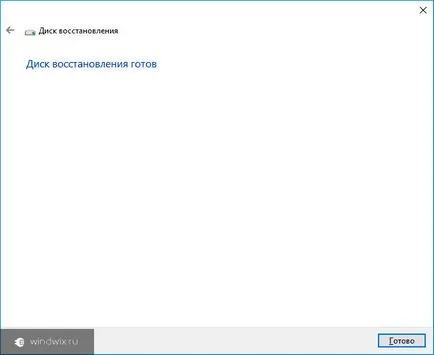
Acum, că știi cum să creeze un instrument pentru a restaura sistemul. El trece prin BIOS. Ca rezultat, utilizatorii sunt oferite o varietate de instrumente, inclusiv o revenire la starea inițială.

Este demn de amintit faptul că în cazul în care spațiul liber lăsat pe-stick-ul USB, acesta poate fi utilizat pentru propriile lor scopuri. Foarte important, nu afectează deja găsit acolo informații.
/ DVD drive-uri CD-uri (la conținut ↑)
În ultimul paragraf, este posibil să fi observat că nu a existat nici o posibilitate de a înregistra pe un disc DVD în timpul selecției media - numai la USB. Dar o astfel de soluție există încă în sisteme de operare. Adevărat, din anumite motive, a fost mutat într-o altă locație:
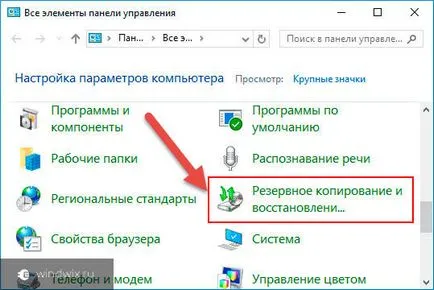
În panoul din stânga, selectați „Create Disk ...“.
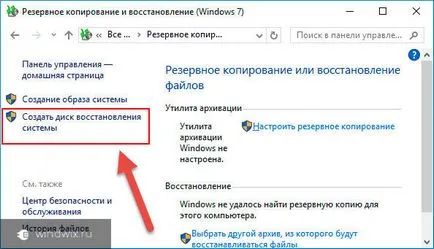
Apoi, introduceți un disc DVD-ROM gol. Faceți clic pe "Create".

La sfârșitul expertului afișează un proces de mesaj. Cum de a rula un disc? Este simplu - în același mod ca și în cazul precedent. Trebuie doar să introduceți BIOS-ul prin apăsarea butonului corespunzător în timp ce computerul pornește. Mai târziu, în «BOOT» meniu expune setările corespunzătoare.
Utilizarea (a ↑ conținut)
Acest tip de disc de recuperare este utilă, deoarece acesta poate fi creat pe un alt computer. Principalul lucru este de a se potrivi cu versiunea sistemului de operare, ansamblul și biți - 64 biți sau 32. Se pare că va fi capabil să reînvie lor sisteme de operare, chiar și după ce a încetat să mai fie încărcate.
Ceea ce ține de instrumentul la un dispozitiv portabil? Este simplu, se creează o copie a sistemului simplificat. În același timp, desfășoară în continuare aplicația vă permite să încărcați propria. Si cel mai important - are toate instrumentele necesare pentru verificarea defectelor și să le corecteze.
Pentru a efectua această procedură, trebuie să faceți câteva mișcări:
Noi conectați dispozitivul portabil la un conector corespunzător.
Noi mergem în BIOS-ul și setat să pornească de pe dispozitivul dorit pentru noi. Apăsați «F10». Suntem de acord.
După repornire, veți vedea o fereastră în care vom alege „System Restore“.
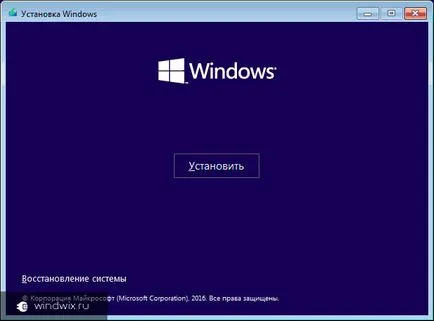
Acest lucru va aduce un meniu de unde vom putea folosi instrumentele potrivite.
O altă metodă (pentru conținut ↑)
Un astfel de instrument poate fi creat de către o altă metodă.
Imediat trebuie să spunem că el are nevoie de un pic mai multa miscare. Adevărat ne permite să se obțină o soluție care este potrivit pentru orice calculator.
Pentru a efectua această acțiune mulțumit:
Găsi și descărca o imagine de sistem de operare pe care doriți să corectați. Cel mai convenabil mod de a face acest lucru prin intermediul torent.
În continuare, vom găsi programul care vă permite să facă un dispozitiv portabil de boot. Mulți recomanda WinToFlash. dar îmi place Rufus. În general, ele au aceeași tehnologie.
Rulați aplicația, introduceți USB. Apoi, faceți clic pe Start.
Pentru a crea astfel de soluții au nevoie de ceva timp. La finalizarea master va emite un proces de notificare.
În continuare, vom folosi dispozitivul în același mod cum este scris în ultimul paragraf.
Este demn de remarcat faptul că o astfel de soluție este adecvată pentru a fi utilizat pe orice dispozitiv. Acesta poate fi rulat pentru ASUS X540I, la diferite modele HP, calculatoare staționare.
Uneori există un mesaj pe care nu vă puteți crea unitatea necesară noi. O problemă similară apare ca rezultat al celor două boli: dispozitiv de înregistrare a funcționării defectuoase sau a imaginii rupte. Încercați să utilizați un alt dispozitiv. În cazul în care nu ajută, descărcați noile fișiere care urmează să fie instalate.